N.B. Er is een internetverbinding vereist om instellingen in Alert Commander voor Mac te wijzigen. Instellingen worden opgeslagen in uw webaccount.
U kunt uw camera opnieuw opstarten of instellen via het menu Camera-instellingen in Alert Commander voor Mac.
-
Uw camera opnieuw opstarten om deze uit te schakelen en opnieuw in te schakelen
-
Uw camera opnieuw instellen om de standaardinstellingen te herstellen
N.B. Wanneer u uw camera opnieuw instelt, worden alle gegevens gewist. U moet uw camera hierna opnieuw aan uw site toevoegen.
Uw camera opnieuw opstarten of instellen:
-
Start Alert Commander voor Mac.
-
Klik op het pictogram Instellingen in de rechterbovenhoek.
-
Klik op Camera's.
-
Klik op Opnieuw opstarten/instellen.
-
Selecteer een camera en klik op Opnieuw opstarten of Opnieuw instellen.
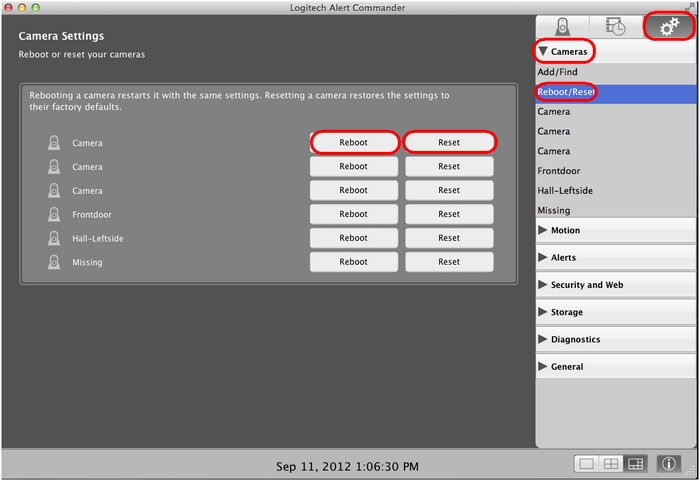
Belangrijke mededeling: De firmware-updatetool wordt niet meer ondersteund of onderhouden door Logitech. We raden u ten zeerste aan om Logi Options+ te gebruiken voor ondersteunde Logitech-apparaten. We zijn er om u te helpen tijdens deze overgang.
Belangrijke mededeling: De Logitech Preference Manager wordt niet meer ondersteund of onderhouden door Logitech. We raden u ten zeerste aan om Logi Options+ te gebruiken voor ondersteunde Logitech-apparaten. We zijn er om u te helpen tijdens deze overgang.
Belangrijke mededeling: Het Logitech Control Center wordt niet meer ondersteund of onderhouden door Logitech. We raden u ten zeerste aan om Logi Options+ te gebruiken voor ondersteunde Logitech-apparaten. We zijn er om u te helpen tijdens deze overgang.
Belangrijke mededeling: Het Logitech-verbindingshulpprogramma wordt niet meer ondersteund of onderhouden door Logitech. We raden u ten zeerste aan om Logi Options+ te gebruiken voor ondersteunde Logitech-apparaten. We zijn er om u te helpen tijdens deze overgang.
Belangrijke mededeling: De Unifying-software wordt niet meer ondersteund of onderhouden door Logitech. We raden u ten zeerste aan om Logi Options+ te gebruiken voor ondersteunde Logitech-apparaten. We zijn er om u te helpen tijdens deze overgang.
Belangrijke mededeling: De SetPoint-software wordt niet meer ondersteund of onderhouden door Logitech. We raden u ten zeerste aan om Logi Options+ te gebruiken voor ondersteunde Logitech-apparaten. We zijn er om u te helpen tijdens deze overgang.
Veelgestelde vragen
Er zijn geen producten beschikbaar voor deze sectie
